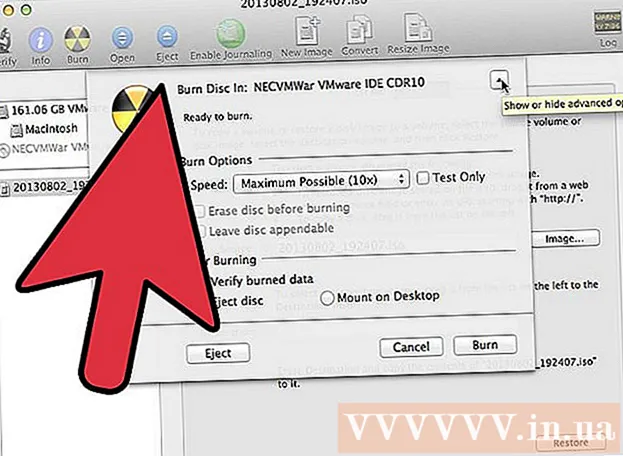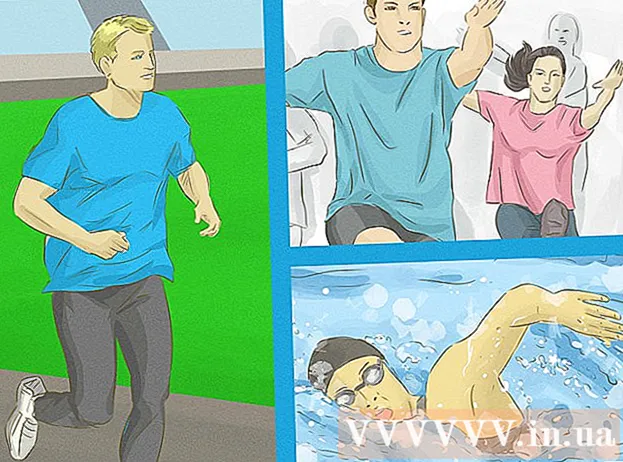Müəllif:
Sara Rhodes
Yaradılış Tarixi:
12 Fevral 2021
YeniləMə Tarixi:
1 İyul 2024
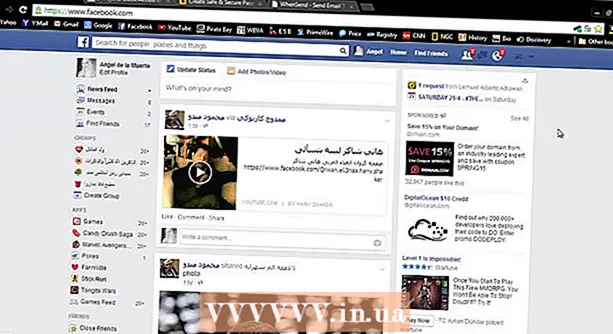
MəZmun
1 Firefox və ya Chrome yükləyin. Bu veb brauzerlər uzantıları quraşdırmağa imkan verir. İstədiyiniz vaxt müəyyən veb saytlara girişi maneə törədə biləcəyiniz uzantılar var.- Firefox və Chrome həm pulsuz proqramlardır.
 2 İstədiyiniz uzantını yükləyin. Facebook kimi işləyərkən diqqətinizi yayındıran veb saytları bloklamağa imkan verən bir neçə plugin (uzantı) var. FireFox -da ən populyar uzantılardan biri LeechBlock, Chrome üçün isə StayFocused -dir.
2 İstədiyiniz uzantını yükləyin. Facebook kimi işləyərkən diqqətinizi yayındıran veb saytları bloklamağa imkan verən bir neçə plugin (uzantı) var. FireFox -da ən populyar uzantılardan biri LeechBlock, Chrome üçün isə StayFocused -dir. - LeechBlock'u FireFox -a quraşdırın. Firefox düyməsini basın və Əlavələr seçin. Axtarış qutusuna leechblock daxil edin. Axtarış qutusunun sağındakı "quraşdır" düyməsini basın. Leechblock avtomatik olaraq endiriləcək və quraşdırılacaq. Firefox'u yenidən başladın.
- Chrome -da StayFocused qurun. Menyu düyməsini vurun Alətlər - Uzantılar seçin. Səhifəni aşağı sürüşdürün və Daha Çox Genişləndirmə Al bağlantısını vurun. Axtarış qutusuna qalın fokuslu daxil edin. StayFocused -un yanındakı "+ Pulsuz" düyməsini basın. Təsdiq pəncərəsi görünəndə "Əlavə et" düyməsini basın.
 3 Uzantınızı fərdiləşdirin. İstədiyiniz uzantını qurduqdan sonra, müəyyən vaxtlarda Facebooku bloklamaq üçün konfiqurasiya etməlisiniz. Hər birinin öz proseduru var.
3 Uzantınızı fərdiləşdirin. İstədiyiniz uzantını qurduqdan sonra, müəyyən vaxtlarda Facebooku bloklamaq üçün konfiqurasiya etməlisiniz. Hər birinin öz proseduru var. - LeechBlock - Firefox menyusuna vurun və Əlavələr seçin. LeechBlock tapın və Ayarlar düyməsini basın. Tercihlər pəncərəsinin ortasındakı böyük qutuya "www.facebook.com" əlavə edin.
- "Nə vaxt bloklanacaq" sekmesini vurun və bloklama cədvəlini təyin edin. Saat 24 saat formatında daxil edilir. Veb saytında müəyyən bir müddət keçdikdən sonra və ya gün ərzində müəyyən saatlarda və ya hər ikisini eyni vaxtda bloklaya bilərsiniz.
- Veb saytı ziyarət edərkən nə olacağını seçmək üçün "Necə blok edilsin" sekmesini vurun. Varsayılan olaraq, bir uzantı bildirişi görünəcək, ancaq istəsəniz başqa bir veb saytına yönləndirmə də qura bilərsiniz.
- Ətraflı seçimləri konfiqurasiya etmək üçün Ətraflı sekmesini vurun. Burada veb saytları blok edərkən Leechblock tətbiq parametrlərinə girişi və ya hətta Firefox parametrlərinə girişi blok edə bilərsiniz. Bunun nə ilə nəticələnəcəyini başa düşdüyünüz zaman bu variantları seçin (veb saytları blok edərkən bu parametrləri aça bilməyəcəksiniz).
- Şifrə əlavə edin. LeechBlock uzantısına parol əlavə etmək üçün Seçimlər pəncərəsinin yuxarısındakı Giriş Nəzarət sekmesini vurun. Şifrə təhlükəsizlik üçün deyil, aranızda başqa bir maneə yaratmaq və kilidin çıxarılması üçün istifadə olunur. Bu şəkildə blokdan çıxarmadan əvvəl düşünmək üçün vaxtınız olacaq.
- Diqqətli ol... Veb brauzerinizin alətlər çubuğundakı StayFocused simgesini vurun. Görünən pəncərənin altındakı "Ayarlar" bağlantısını vurun.
- "Bloklanmış saytlar" menyu seçimini vurun. Açılan Ayarlar pəncərəsinin sol tərəfində tapa bilərsiniz. "Www.facebook.com" əlavə edin və "Bloklanmış saytlar əlavə et" düyməsini basın. Özünüzü blokdan çıxarmaqdan çəkinmək istəyirsinizsə, Artırma səhifəsini bloklanmış siyahıya əlavə etmək üçün "Chrome Uzantıları səhifəsini bloklayın!" Seçimini seçin.
- Bloklama cədvəli qurun. Bloklama cədvəlini konfiqurasiya etmək üçün ilk dörd variantdan istifadə edin. "Maksimum icazə verilən vaxt" bloklanmış bütün veb saytlar üçün bir taymer aktivləşdirməyə imkan verir. Taymerin müddəti bitdikdə, artıq həmin gün üçün göstərilən veb saytlara daxil ola bilməyəcəksiniz. "Aktiv Günlər", StayFocused kilidinin hansı günlərdə işləyəcəyini təyin etməyə imkan verir. "Aktiv Saat" saytların bağlanacağı günün vaxtını təyin edir. "Gündəlik Sıfırlama Zamanı", taymerlərin sıfırlanacağı günün vaxtıdır.
- "Nüvə Seçimi" ni konfiqurasiya edin.Bu, iş saatlarında veb taramasından qorunmanın son dərəcəsidir, başqa sözlə desək, bu xüsusiyyət bütün saytları müəyyən bir müddətə blok edəcək, ancaq bu seçimi yalnız bəzi saytları bloklamaq üçün dəyişə bilərsiniz.
- Tapşırıq əlavə edin. Veb saytları blokdan çıxarmaq istəyinin çox güclü olacağını düşünürsənsə, vəzifəni təyin et. Qrammatik səhv etmədən müəyyən bir mətnin bir abzasını yazmalı olacaqsınız.
 4 Uzantıdan istifadə edin. Facebooku bloklamaq üçün bir cədvəl təyin etdikdən sonra uzantınız işə başlayacaq. Söndürmək üçün qoyduğunuz bütün maneələri keçməlisiniz. Bu istəyi aradan qaldırmağa çalışın!
4 Uzantıdan istifadə edin. Facebooku bloklamaq üçün bir cədvəl təyin etdikdən sonra uzantınız işə başlayacaq. Söndürmək üçün qoyduğunuz bütün maneələri keçməlisiniz. Bu istəyi aradan qaldırmağa çalışın! - Zəiflik dövründə aralarında keçid etməmək üçün uzantıları bütün veb brauzerlərə quraşdırın.
Metod 2 /3: Müvəqqəti parol yaradın
 1 Yeni bir e -poçt ünvanı yaradın. Yahoo, Gmail, Mail.com, Outlook.com və digərləri kimi bir çox xidmətdən birini seçə bilərsiniz.
1 Yeni bir e -poçt ünvanı yaradın. Yahoo, Gmail, Mail.com, Outlook.com və digərləri kimi bir çox xidmətdən birini seçə bilərsiniz.  2 E -poçtunuzu Facebook olaraq dəyişdirin. Yeni ünvanınızı əsas ünvanınıza çevirin. Əsas Facebook e -poçt ünvanınız, sosial dairələrinizdəki ən son fəaliyyət haqqında bütün bildirişlərin göndərildiyi yerdir.
2 E -poçtunuzu Facebook olaraq dəyişdirin. Yeni ünvanınızı əsas ünvanınıza çevirin. Əsas Facebook e -poçt ünvanınız, sosial dairələrinizdəki ən son fəaliyyət haqqında bütün bildirişlərin göndərildiyi yerdir. - Sağ yuxarı küncdəki aşağı oxu vurun və Ayarlar seçin.
- Əsas hesab parametrlərində, e -poçt ünvanı olan sahədə Düzenle bağlantısını vurun.
- Görünən "başqa bir poçt əlavə et" bağlantısını vurun və yeni e -poçt ünvanınızı daxil edin.
- Əsas olanı yaradın, Facebook şifrənizi daxil edin və Parametrləri Saxla düyməsini basın.
 3 Yeni bir parol yaradın. Şifrəni xatırlaya bilməyəcəyiniz qədər güclü olduğundan əmin olun. "Şifrə generatoru" üçün İnternetə baxın və güclü bir parol yarada biləcəyiniz bir veb sayt seçin.
3 Yeni bir parol yaradın. Şifrəni xatırlaya bilməyəcəyiniz qədər güclü olduğundan əmin olun. "Şifrə generatoru" üçün İnternetə baxın və güclü bir parol yarada biləcəyiniz bir veb sayt seçin. - Parolu kopyalayın ki, yenidən yazmayasınız. Bu şəkildə səhv etməyəcəksiniz, həm də xatırlamırsınız.
 4 Facebook hesabınıza yeni bir parol qoyun. Bunu e -poçt ünvanınızı yeni dəyişdiyiniz Ayarlar menyusunda edə bilərsiniz.
4 Facebook hesabınıza yeni bir parol qoyun. Bunu e -poçt ünvanınızı yeni dəyişdiyiniz Ayarlar menyusunda edə bilərsiniz.  5 Yeni e -poçtunuza yeni bir parol təyin edin. Yaradılmış şifrəni yeni e -poçtunuz üçün parol kimi daxil edin.
5 Yeni e -poçtunuza yeni bir parol təyin edin. Yaradılmış şifrəni yeni e -poçtunuz üçün parol kimi daxil edin.  6 "Gələcəyin poçtu" yazın. FutureMe, EmailFuture və ya Bored.com kimi saytlara daxil olun. Yeni e -poçtun adı və yaradılan şifrə ilə bir mesaj yaradın.
6 "Gələcəyin poçtu" yazın. FutureMe, EmailFuture və ya Bored.com kimi saytlara daxil olun. Yeni e -poçtun adı və yaradılan şifrə ilə bir mesaj yaradın. - Mesaj göndərmək üçün vaxtınızı boş vaxtınız olduğu anda təyin edin və vacib işlərdən yayınmayacaqsınız.
 7 Facebook -dan çıxın. E -poçtunuzu qurduqdan sonra hesabınızla bağlı qalmamaq üçün Facebook -dan çıxın. Yeni yaratdığınız şifrədən heç bir iz buraxmamağa çalışın.
7 Facebook -dan çıxın. E -poçtunuzu qurduqdan sonra hesabınızla bağlı qalmamaq üçün Facebook -dan çıxın. Yeni yaratdığınız şifrədən heç bir iz buraxmamağa çalışın. - Şifrəni kopyaladınızsa, məlumat panosundakı məlumatları yeniləmək üçün başqa bir şey kopyalayın.
 8 Boş vaxtınız olanda Facebooka daxil olun. Gələcəkdən məktub aldığınız zaman Facebook şifrənizi daxil edib yeniləmələri yoxlaya bilərsiniz. Eyni şifrəni hər gün istifadə edə və ya yeniləri yarada bilərsiniz.
8 Boş vaxtınız olanda Facebooka daxil olun. Gələcəkdən məktub aldığınız zaman Facebook şifrənizi daxil edib yeniləmələri yoxlaya bilərsiniz. Eyni şifrəni hər gün istifadə edə və ya yeniləri yarada bilərsiniz.
Metod 3 /3: Hesabınızı ayırın
 1 Facebook hesabınızı ziyarət etmək istəmədiyiniz zaman əlaqəni kəsin. Facebook hesabınızı müvəqqəti olaraq deaktiv edə bilərsiniz. Məlumatlarınız silinməyəcək və istədiyiniz zaman yandıra bilərsiniz. Həmişə yandıra bilsəniz də, bilinçaltı olaraq söndürüldüyünü bildiyiniz halda onu ziyarət etmək istəyiniz olmayacaq.
1 Facebook hesabınızı ziyarət etmək istəmədiyiniz zaman əlaqəni kəsin. Facebook hesabınızı müvəqqəti olaraq deaktiv edə bilərsiniz. Məlumatlarınız silinməyəcək və istədiyiniz zaman yandıra bilərsiniz. Həmişə yandıra bilsəniz də, bilinçaltı olaraq söndürüldüyünü bildiyiniz halda onu ziyarət etmək istəyiniz olmayacaq. - Hesabınızı deaktiv etdiyiniz zaman, sosial həyatınızdakı daimi bildirişlərə ara verməklə profiliniz bütün Facebook -dan gizlənəcək.
 2 Hazır olduğunuzda hesabınızı açın. E -poçt və şifrənizi istifadə edərək daxil olduğunuzda günün sonunda profilinizi bərpa etmək sizin üçün çətin olmayacaq. Hesabınız bərpa ediləcək və məlumatlarınız saxlanılacaq.
2 Hazır olduğunuzda hesabınızı açın. E -poçt və şifrənizi istifadə edərək daxil olduğunuzda günün sonunda profilinizi bərpa etmək sizin üçün çətin olmayacaq. Hesabınız bərpa ediləcək və məlumatlarınız saxlanılacaq.
İpuçları
- Birinci üsul yalnız Facebook üçün deyil, hər hansı bir veb sayt üçün işləyir.
Xəbərdarlıqlar
- Səhv edirsinizsə (məsələn, yeni bir parol yaradın və gələcəyin poçtuna göndərməyi unudun), onda hesabınıza daxil ola bilməyəcəksiniz; ehtiyatlı ol.